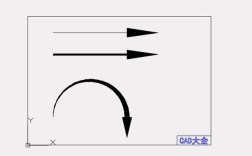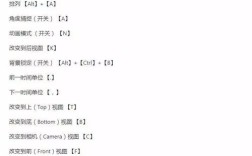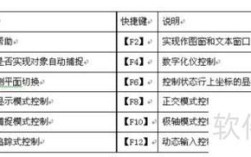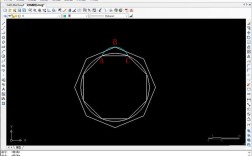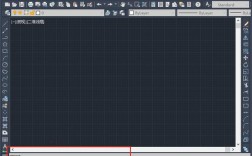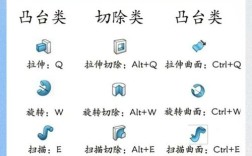CAD中的三维捕命令,即三维捕捉命令,是进行三维建模时不可或缺的工具,它能够帮助用户精确地捕捉三维空间中的特定点,如端点、中点、圆心、交点等,从而提高建模的准确性和效率,三维捕捉功能在AutoCAD等CAD软件中通过“对象捕捉”和“三维对象捕捉”等选项实现,其核心在于通过预设的捕捉模式,快速定位到模型的关键几何特征点,避免手动输入坐标可能产生的误差。
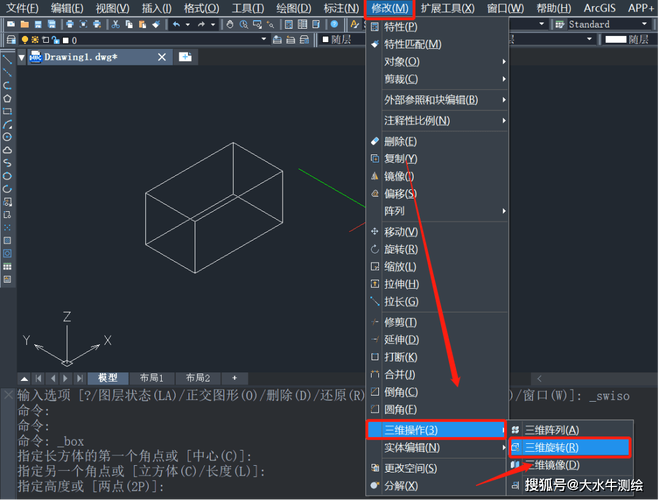
在三维建模环境中,由于视图的复杂性和坐标系的多样性,精确捕捉点的难度远大于二维绘图,在绘制一条连接两个三维空间中异面直线端点的线段时,如果没有捕捉功能,用户需要手动计算或输入端点的三维坐标,这不仅繁琐,还容易出错,而启用三维捕捉后,只需将光标靠近目标点,系统会自动高亮显示可捕捉的点,用户单击即可完成定位,极大地简化了操作过程,三维捕捉命令通常与动态输入、正交模式、极轴追踪等功能结合使用,以形成更强大的辅助定位系统。
三维捕捉的设置方法通常在“草图设置”对话框中进行,用户可以通过输入命令“DSETTINGS”或右键单击状态栏中的“对象捕捉”选项,选择“设置”来打开该对话框,在对话框中,“对象捕捉”选项卡用于设置二维和三维通用的捕捉模式,如端点、中点、圆心等;“三维对象捕捉”选项卡则专门针对三维建模中的特殊捕捉点,如“面中心”“边中点”“节点”等,需要注意的是,不同的捕捉模式可以同时启用多个,但在实际操作中,为了避免干扰,通常建议只开启当前操作所需的捕捉模式,或者通过“Tab”键在多个捕捉点之间循环选择。
三维捕捉的常用捕捉点包括:端点(线段、圆弧等对象的起点或终点)、中点(线段、圆弧等对象的中点)、圆心(圆、圆弧、椭圆的中心点)、象限点(圆、圆弧、椭圆的0°、90°、180°、270°位置点)、交点(两个对象的交点)、垂足(与对象垂直的点)、切点(与圆或圆弧相切的点)、节点(点对象或尺寸标注的定义点)、插入点(块、文字或属性的定义点)、最近点(对象上距离光标最近的点),在三维建模中,还特别增加了“面中心”(三维实体表面的中心点)、“边中点”(三维实体边缘的中点)、“顶点”(三维实体的角点)等三维专用捕捉点,这些捕捉点对于构建复杂的三维实体模型尤为重要。
以绘制一个三维长方体并连接其对角线为例,启用三维捕捉的操作步骤如下:使用“BOX”命令绘制一个长方体,然后输入“LINE”命令开始绘制直线,在命令行提示“指定第一个点”时,将光标移动到长方体的一个顶点附近,系统会自动捕捉到该顶点并显示标记,单击确认;将光标移动到长方体的对角顶点附近,同样捕捉到顶点后单击,即可完成对角线的绘制,在此过程中,如果没有启用三维捕捉,用户需要通过“对象捕捉”工具栏或快捷键临时捕捉,或者在命令行输入顶点的精确坐标,操作效率明显降低。
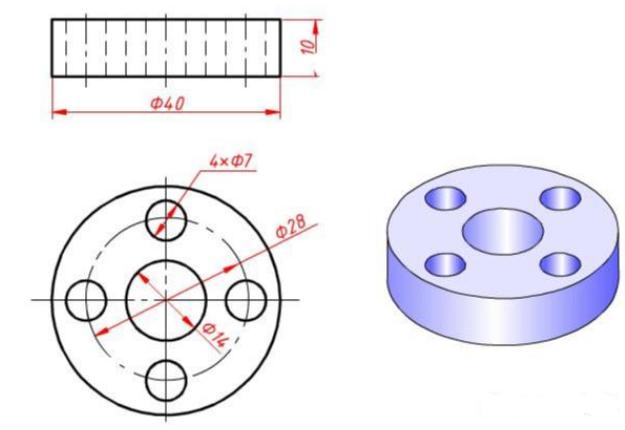
三维捕捉在实际建模中的应用场景非常广泛,在机械零件建模中,需要精确捕捉孔的中心点或螺纹的起点;在建筑建模中,需要捕捉墙体的角点或门窗的中心点;在产品设计中,需要捕捉曲面上的特征点或曲线的交点,通过合理使用三维捕捉,可以确保模型各部分之间的位置关系准确无误,避免因微小误差导致的装配干涉或设计缺陷,三维捕捉还可以与“三维阵列”“三维镜像”等命令结合使用,快速生成具有对称性或规律性分布的三维对象。
需要注意的是,三维捕捉功能的启用和禁用需要根据操作灵活调整,在需要精确捕捉时,确保“对象捕捉”或“三维对象捕捉”模式已开启;在不需要捕捉或需要自由绘制时,应及时关闭该模式,避免系统自动捕捉到非目标点而干扰操作,当视图较为复杂时,可以通过缩放视图或使用“动态观察”功能调整视角,以便更清晰地捕捉目标点,在AutoCAD中,还可以通过“OSNAP”命令快速切换对象捕捉模式的开启和关闭状态,通过“OSMODE”系统变量查看或修改当前启用的捕捉模式代码。
以下为常用三维捕捉模式及其功能说明的表格:
| 捕捉模式 | 功能描述 | 适用对象 |
|---|---|---|
| 端点 | 捕捉线段、圆弧、多段线等对象的起点或终点 | 直线、圆弧、多段线、三维边 |
| 中点 | 捕捉线段、圆弧、多段线等对象的中点 | 直线、圆弧、多段线、三维边 |
| 圆心 | 捕捉圆、圆弧、椭圆的中心点 | 圆、圆弧、椭圆 |
| 象限点 | 捕捉圆、圆弧、椭圆的0°、90°、180°、270°位置点 | 圆、圆弧、椭圆 |
| 交点 | 捕捉两个对象的交点 | 直线、圆弧、多段线等 |
| 垂足 | 捕捉与对象垂直的点 | 直线、圆弧、多段线等 |
| 切点 | 捕捉与圆或圆弧相切的点 | 圆、圆弧 |
| 节点 | 捕捉点对象或尺寸标注的定义点 | 点对象、尺寸标注 |
| 面中心 | 捕捉三维实体表面的中心点 | 三维平面、曲面 |
| 边中点 | 捕捉三维实体边缘的中点 | 三维边 |
| 顶点 | 捕捉三维实体的角点 | 三维实体角点 |
在使用三维捕捉时,还需要注意一些常见问题,当多个捕捉点同时靠近光标时,系统会按照预设的优先级顺序选择捕捉点,用户可以通过按“Tab”键手动切换目标捕捉点;当捕捉点被其他对象遮挡时,可以使用“循环”功能或调整视图角度来解决;捕捉模式的开闭状态会影响命令的执行,因此在执行某些不需要捕捉的操作时,务必检查状态栏中的捕捉图标是否处于关闭状态。

相关问答FAQs:
-
问:为什么在三维建模中启用了捕捉模式,却无法捕捉到目标点?
答:可能的原因有以下几种:一是目标点不在当前视图范围内,需要调整视图或缩放模型;二是当前启用的捕捉模式中不包含目标点的类型,需要在“草图设置”中添加相应的捕捉模式;三是捕捉模式被临时禁用,可以通过检查状态栏中的“对象捕捉”或“三维对象捕捉”图标是否亮起,或按“F3”键切换捕捉状态;四是目标对象所在的图层被锁定或冻结,导致无法捕捉。 -
问:三维捕捉和二维捕捉有什么区别?如何选择使用?
答:三维捕捉主要用于三维建模环境,能够捕捉三维空间中的点,如顶点、边中点、面中心等,适用于构建三维实体、曲面等模型;二维捕捉则主要用于二维绘图环境,捕捉的是二维平面上的点,如端点、中点、圆心等,适用于绘制平面图形、尺寸标注等,选择使用时,需根据当前绘图环境(二维或三维)和操作需求决定:在三维建模中应优先使用三维捕捉,以确保三维坐标的准确性;在二维绘图中则使用二维捕捉,以提高平面绘图的效率。